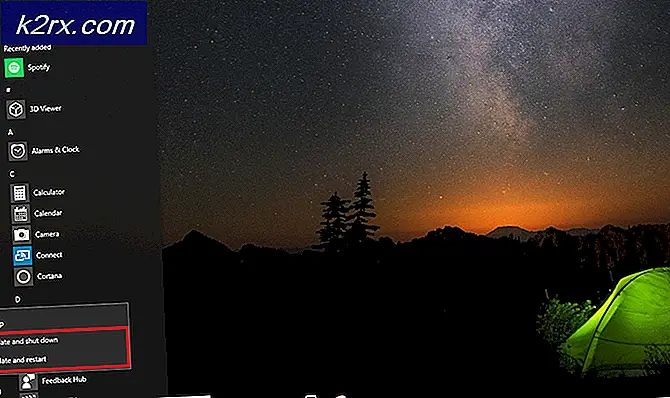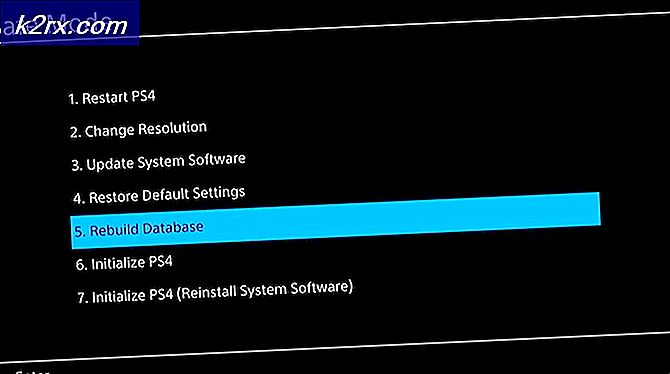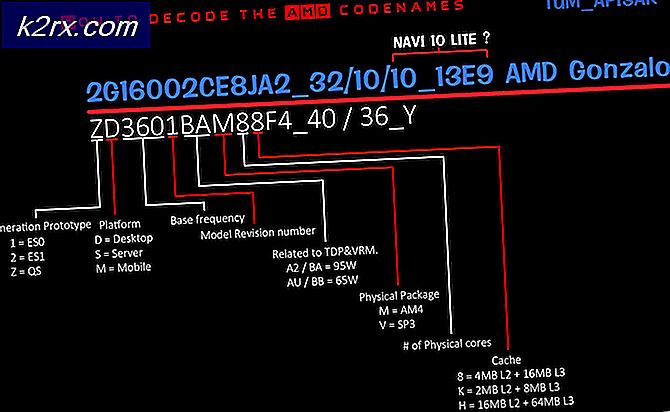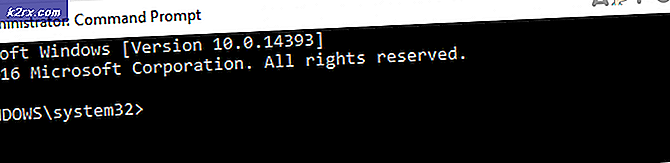FIX: Windows 10 Mail App Error 0x80040154 eller 0x80c8043e
Da Windows 10 først kom ud til offentligheden, er der en temmelig god chance for, at folkene hos Microsoft beklager, at de nogensinde har skabt Windows 10 Mail-appen, da Windows 10's hjemmehørende e-mail-klient havde flere problemer end Mellemøsten. Et af de væsentligste problemer, som Windows 10 Mail-brugere oplevede, var, at Windows 10 Mail krasede næsten umiddelbart efter lanceringen, og da de blev afinstalleret og derefter geninstalleret, viste fejl 0x80040154 eller 0x80c8043e, når brugeren forsøgte at tilføje deres e-mail-konto (r) igen.
Windows 10 Mail crashing ved lancering og visning af fejl 0x80040154 / 0x80c8043e gjorde i grunden den hjemmehørende Windows 10-e-mail-klient ubrugelig, og enhver person, der nogensinde har brugt en computer, ville kunne forestille sig, hvorfor det var uhyggeligt for Windows 10-brugere over hele kloden. I de fleste tilfælde skyldes skyldige bag Windows 10 Mail-appen ved at starte og vise fejl 0x80040154 eller 0x80c8043e en beskadiget fil eller mappe, der har noget at gøre med applikationen ( Comms- mappen - for eksempel).
For de fleste Windows 10-brugere, der lider af dette problem, har en bestemt opdatering - nemlig opdatering KB3095020 - fastgjort, at Windows 10 Mail-appen krascher på startproblemet og fejlen 0x80040154 / 0x80c8043e. Hvis opdateringen KB3095020 ikke har løst dette problem for dig, eller hvis du heller ikke vil eller kan downloade og installere opdatering KB3095020, er følgende de to løsninger, der har vist sig at være effektive til løsning af dette problem:
Løsning 1: Skift til en ny brugerkonto
Af grunde, som kun Gud (eller folkene i Microsoft - MAYBE) ved, at oprette en ny brugerkonto på din computer og derefter bruge den nye konto til at starte og bruge Windows 10 Mail, resulterer ikke i nogen sammenbrud eller fejl. Faktisk vil Windows 10 Mail køre temmelig meget problemfrit på den nye brugerkonto, du opretter.
Gå til Start menu > Indstillinger .
Klik på Konti . Klik på Din konto . Klik på Familie og andre brugere i højre rude. Under Andre brugere i venstre rude skal du klikke på Tilføj nogen andre til denne pc .
PRO TIP: Hvis problemet er med din computer eller en bærbar computer / notesbog, skal du prøve at bruge Reimage Plus-softwaren, som kan scanne lagrene og udskifte korrupte og manglende filer. Dette virker i de fleste tilfælde, hvor problemet er opstået på grund af systemkorruption. Du kan downloade Reimage Plus ved at klikke herKlik på Log ind uden en Microsoft-konto, og vælg Lokal konto på næste side. Angiv det nye brugernavn og adgangskode, og sørg for, at den nye konto har administrative rettigheder og er administrator. Når du er færdig, klik på Næste, og klik derefter på Afslut . Log ud og log ind på din nye konto.
Start Windows 10 Mail, og det skal fungere fint. Hvis det stadig ikke virker, skal du fortsætte til løsning 2.
Løsning 2: Omdøb din Comms-mappe
Den blotte kendsgerning, at fastsættelse af et problem som Windows 10 Mail-appen krasjer ved lancering og visning af fejl 0x80040154 / 0x80c8043e, der har overvældet mange et strålende sind, kunne afhjælpes med noget så enkelt som omdøbe komms- mappen i AppData- biblioteket, er grundlæggende tankegang boggling. For at løse dette problem ved hjælp af denne løsning skal du:
Naviger til følgende mappe:
C: \ Brugere \\ AppData \ Local \
Se efter en mappe med titlen Comms . Når du har fundet denne mappe, skal du højreklikke på den og klikke på Omdøb . Omdøb mappen til andet end Comms ( Comms_old - for eksempel). Genstart din computer, og start Windows 10 Mail, så snart din computer starter op. Windows 10 Mail skal fungere præcis som det burde være nu - ikke kolliderer og ikke viser nogen fejl overhovedet.
PRO TIP: Hvis problemet er med din computer eller en bærbar computer / notesbog, skal du prøve at bruge Reimage Plus-softwaren, som kan scanne lagrene og udskifte korrupte og manglende filer. Dette virker i de fleste tilfælde, hvor problemet er opstået på grund af systemkorruption. Du kan downloade Reimage Plus ved at klikke her